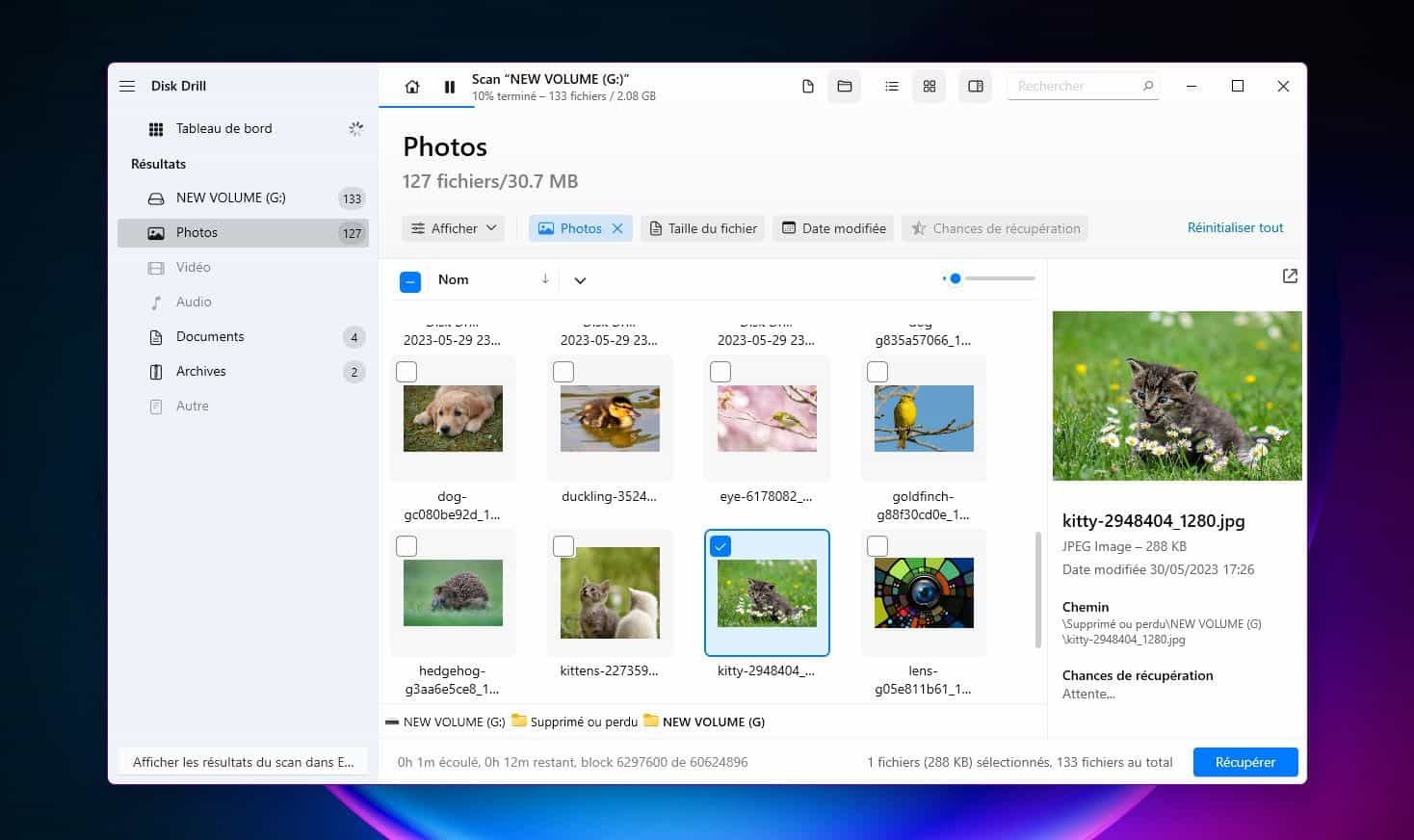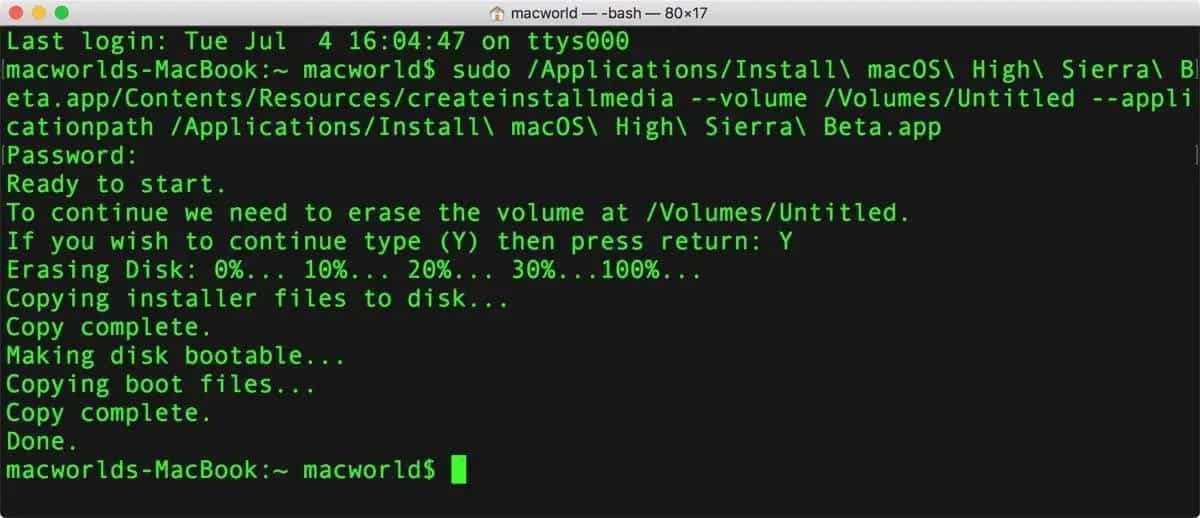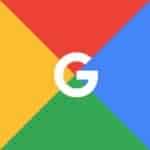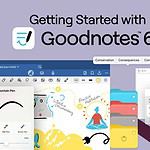Avez-vous accidentellement supprimé des fichiers de la corbeille sur votre Mac ? Avez-vous vidé la corbeille de votre Mac ? Souhaitez-vous récupérer les fichiers supprimés ? Il est courant que la plupart des personnes suppriment ou perdent accidentellement des fichiers sur leur Mac. Ne vous inquiétez pas. Les fichiers supprimés sont toujours présents sur votre Mac, même s’ils ont été effacés de la corbeille.
Que ce soit un document important ou des photos de famille, tous les fichiers restent cachés sur votre disque dur et ne disparaissent pas définitivement, même après avoir été supprimés de la corbeille sur Mac. Dans cet article, nous vous expliquerons comment récupérer les fichiers de la corbeille sur Mac et les restaurer, que ce soit sans utiliser de logiciel ou en utilisant un logiciel de récupération.
Récupérer la corbeille vidée et les fichiers définitivement supprimés sur Mac
La suppression de fichiers est d’habitude abordée sous trois aspects différents : la suppression définitive de fichiers, le vidage de la corbeille et la suppression accidentelle de fichiers.
Si vous effacez des fichiers par accident, vous pouvez recourir à certains utilitaires Mac et récupérer les fichiers supprimés sur Mac sans aucun logiciel. Dans le cas contraire, il ne sera guère possible d’accéder aux fichiers supprimés de la corbeille vidée, à moins que vous ne disposiez d’un logiciel fiable de récupération des fichiers supprimés.
Pour récupérer la corbeille vidée sur Mac, vous avez besoin d’un programme de récupération de données sur Mac. Ici, nous recommandons de récupérer des fichiers supprimés sur Mac en utilisant Disk Drill. Il s’agit d’un logiciel de récupération de données professionnel qui vous aide à récupérer les fichiers supprimés accidentellement, de façon permanente ou même à partir de la corbeille vide sur Mac. L’utilitaire de récupération de la corbeille nécessite que 3 étapes simples : sélectionner, analyser et récupérer.
Méthode 1: Disk Drill
Disk Drill est un logiciel dont la version pro est payante (89 $) qui fait partie de la catégorie des meilleurs logiciels de récupération de données faciles à utiliser. Il permet même aux utilisateurs novices de Mac de récupérer la corbeille vidée sur un Mac en quelques clics. L’outil utilise des algorithmes d’analyse avancés pour trouver les données supprimées récupérables et vous permet de prévisualiser, de sélectionner et de restaurer les fichiers identifiés.
Pour récupérer vos données, il faut passer par la version pro,
La procédure suivante montre comment utiliser Disk Drill pour récupérer des fichiers lorsque vous avez vidé la corbeille par erreur ou que vous avez simplement besoin de récupérer des données perdues ou supprimées sur votre Mac.
- Téléchargez et installez Disk Drill pour Mac sur un disque externe qui ne contient pas la corbeille vidée.
- Lancez Disk Drill et sélectionnez le disque qui contient la Corbeille.
- Cliquez sur le bouton Rechercher les données perdues pour lancer l’analyse des éléments récupérables.
- Prévisualisez les fichiers trouvés et sélectionnez ceux que vous souhaitez récupérer.
- Cliquez sur le bouton Récupérer pour lancer la récupération. Vous serez invité à fournir un emplacement sûr où les fichiers récupérés seront stockés. N’utilisez pas le disque que vous récupérez à cette fin.
- Cliquez sur OK après avoir indiqué l’emplacement et laissez le logiciel terminer la récupération.
Méthode 2 : Vérifiez vos sauvegardes
Si vous effectuez régulièrement des sauvegardes de votre Mac, vous pouvez utiliser ces sauvegardes pour récupérer des fichiers de la corbeille vide. L’important est que les fichiers supprimés soient inclus dans votre sauvegarde. Cependant, veuillez noter que les données nouvellement créées ou récemment modifiées peuvent ne pas être présentes dans vos sauvegardes. Voici quelques options de récupération à partir de sauvegardes contenant les données de la corbeille vidée.
- Time Machine
Cet outil de sauvegarde et de récupération est installé sur votre Mac. Utilisez la procédure suivante pour restaurer la Corbeille à partir d’une sauvegarde Time Machine.
- Connectez le support de sauvegarde Time Machine à votre Mac.
- Ouvrez une fenêtre du Finder dans le dossier Corbeille. (Vérifiez également les dossiers qui contiennent les fichiers avant qu’ils ne soient envoyés à la Corbeille).
- Lancez Time Machine et recherchez les éléments supprimés.
- Sélectionnez les éléments à récupérer et cliquez sur Restaurer.
- iCloud
Vous pouvez tenter de récupérer une corbeille accidentellement vidée avec iCloud en suivant les étapes suivantes.
- Connectez-vous à iCloud.com.
- Cliquez sur l’icône en forme d’engrenage pour accéder à l’application web Réglages iCloud.
- Faites défiler la page jusqu’en bas et cliquez sur Restaurer les fichiers.
- Sélectionnez les fichiers récemment supprimés que vous souhaitez récupérer et cliquez sur Restaurer.
Méthode 3 : Récupérer les fichiers supprimés sur Mac Terminal
Le Terminal est un programme intégré sur Mac, similaire à l’invite de commande sur les ordinateurs Windows. Il permet d’utiliser des commandes de ligne de commande Unix pour effectuer différentes tâches. Dans certains cas, grâce au Terminal, il est possible de récupérer des fichiers supprimés de la corbeille sur Mac. Cependant, en général, si les fichiers supprimés ont été supprimés de la corbeille ou si la corbeille a été vidée, il devient très difficile de les récupérer en utilisant des commandes de la ligne de commande.
- Appuyez simultanément sur CMD + la barre d’espace pour lancer Spotlight et tapez “Terminal”.
- Tapez “cd. Trash” et appuyez sur la touche “Return”.
- Saisissez “mv xxx../” et appuyez sur “Return”. (xxx signifie le nom du fichier supprimé)
- Tapez “Quitter” et allez dans la fenêtre “Finder”.
- Saisissez le nom du fichier supprimé et appuyez sur “Return”.
- Le fichier supprimé apparaît. Sélectionnez-le et enregistrez-le dans un endroit sûr.
Après les étapes ci-dessus, les fichiers supprimés peuvent généralement être récupérés. Toutefois, si la corbeille est vidée, les chances de récupération diminuent. Heureusement, l’espoir n’est jamais loin.
Méthode 4 : Vérifier la corbeille du lecteur externe
Lorsque vous utilisez un appareil externe avec votre Mac, tel qu’un disque dur externe ou une carte SD, plusieurs dossiers invisibles sont créés pour assurer le bon fonctionnement de votre ordinateur. Si vous supprimez des fichiers de ces périphériques, ils seront placés dans le dossier caché “.Trashes” plutôt que dans la corbeille du Mac. Par conséquent, même si vous avez vidé la corbeille de votre Mac, il est parfois possible de restaurer les fichiers supprimés à leur emplacement d’origine.
Pour afficher les fichiers invisibles, vous pouvez appuyer sur la combinaison de touches CMD + Shift + . Si ce raccourci ne fonctionne pas, vous pouvez utiliser le Terminal de votre Mac. Tout d’abord, ouvrez le Terminal et saisissez les commandes suivantes pour localiser le dossier “.Trashes”.
Pour conclure
Lorsque vous vous rendez compte que vous avez accidentellement supprimé des fichiers sur votre Mac, la première chose à faire est de vérifier immédiatement le contenu de la corbeille et de récupérer les fichiers s’y trouvant. Cependant, si la corbeille a été vidée ou si vous ne disposez pas de sauvegardes, ne paniquez pas ! Suivez les différentes méthodes décrites précédemment pour résoudre votre problème.